Enhver personlig computerbruger tidligteller senere tænker på spørgsmålet om at beskytte sin enhed mod virusangreb og hacking. Dette er meget korrekt. Da nogle huskede dette først efter skade modtaget fra aktiviteter af malware eller vira. Men det er ikke nok bare at tænke over det. Du skal kunne træffe det rigtige valg blandt de mange muligheder, der tilbydes, og så også finde ud af, hvordan du installerer et antivirus på din computer.
Generelle oplysninger
Udviklingshastigheden af moderne digitale teknologierhar en væsentlig indflydelse på menneskers liv. Flere og flere computere indgår i vores liv, som gør det meget nemmere for os at udføre forskellige opgaver. Nu er det umuligt at forestille sig, hvordan de plejede at klare sig uden alt dette. Der gemmes mange forskellige informationer på en pc, og hver dag bliver de mere og mere, desuden er noget af det fortroligt. I denne henseende ser opgaven ud til at bevare den intakt og sikker.

Installer et gratis antivirus
Sørg for, at selve vira, trojanske heste,Rootkits og lignende malware forsvinder ingen steder, så vi går videre til valget af beskyttelse. I princippet er det velkendt, at der er mange antivirus, og de adskiller sig alle fra hinanden i deres formål og muligheder. Nogle af dem, ud over den betalte version, kan tilbyde en fuldgyldig gratis. Hvilke af dem er de mest kendte? Disse er Kaspersky, Nod 32, Avast, AVG, Panda, Dr. Web, Avira og nogle andre. Men ifølge AV Comparatives' test er det kun Avast, der har en anstændig gratis version til brug på en hjemmecomputer.

Hvordan Avast antivirus er installeret og virker
Hvis du har valgt dette program, så med Avastdu vil ikke have et spørgsmål om, hvordan du installerer et antivirus på din computer. Download fra det officielle websted, kør den eksekverbare fil, og derefter vil din enhed sammen med installationsprogrammet gøre alt af sig selv. Efter 30 dages brug, prøveperiode, skal du registrere dig. Det er meget enkelt og gratis. Efter et år, forny igen. Installer "Basic Protection" og følg processen tæt, da den betalte version konstant vil blive tilbudt. Denne antivirus overvåger alle kørende programmer i realtid og giver beskyttelse mod rootkits og spyware.

En anden seriøs beskyttelse - Doctor Web antivirus
Et lige så populært program brugtmange brugere er Doctor Web. Antivirus til en computer fra denne producent er kendetegnet ved, at en 30-dages gratis fuld version af produktet tilbydes for at evaluere dets arbejde. Efter at have testet det i løbet af denne tid, vil du blive stillet over for et valg - at slette eller købe en kommerciel licens. Lad os tale lidt om denne applikation. For nylig er dens grænseflade blevet væsentligt opdateret. Og ikke kun dette. Programmet har sin egen indbyggede firewall, anti-rootkit og anti-spyware, understøtter fulde, hurtige og selektive computerscanninger. Under installationen bliver du bedt om at aktivere firewallen.

Kaspersky Anti-Virus, programbeskrivelse
Denne software levereskendt af alle af Kaspersky Lab. Det tilbyder et grundlæggende niveau af beskyttelse mod internettrusler og maksimal beskyttelse mod farlig software. Hvis du beslutter dig for at installere Kaspersky Anti-Virus på din computer, skal du være opmærksom på, at dets proaktive teknologier, cloud-netværkskapaciteter og fil-antivirus giver et stærkt sikkerhedsniveau, hvilket gentagne gange er blevet bekræftet af forskellige tests, herunder det velkendte firma AV- Sammenligninger. Den seneste version tilføjer følgende funktioner:
- Et anti-sporingsmodul er blevet introduceret, som har udvidet beskyttelsesmulighederne.
- Teknologien til at styre brugen af en mikrofon er blevet introduceret.
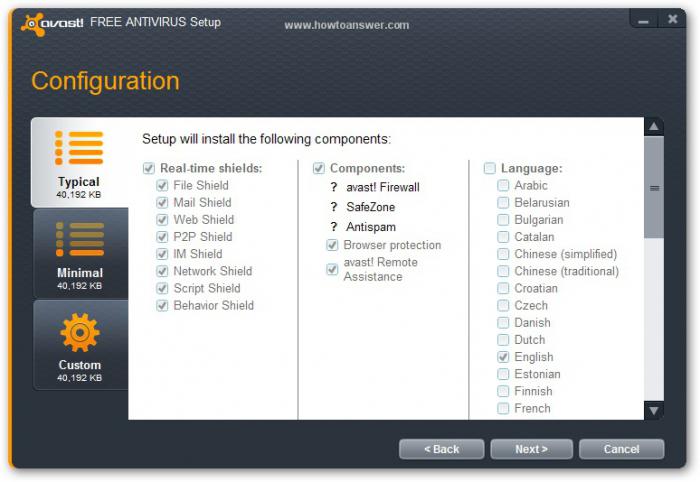
- Tilføjede avancerede indstillinger til scanning af Web Anti-Virus, Mail Anti-Virus og File Anti-Virus.
- Nu kan du gå til Kaspersky Total Security uden problemer.
- Tilføjet understøttelse af alle populære webbrowsere.
Installer mindst et prøve-antivirus på din computer i en standardperiode på 30 dage, og find ud af, hvad der er forbedret i Kaspersky:
- Optimeret enhedsressourceforbrug og forbedret applikationsydelse.
- Responstiden på brugerhandlinger er blevet mærkbart reduceret, og arbejdet med grænsefladen er blevet fremskyndet.
- Modulet til kontrol af links fungerede bedre.
- Brugervenligheden af programmet er blevet forbedret.
Installation af Kaspersky på en computer
I dette afsnit, ved at bruge dette program som et eksempel, vil vi se på, hvordan man installerer et antivirus på en computer. Så hvad skal du gøre?
- Vi downloader den pakke, vi har brug for, betalt eller prøveversion, fra den officielle hjemmeside. Lad os sige, at vi valgte den anden mulighed.
- Kør den downloadede installationsfil.
- Vinduet Installation Manager åbnes. Vi klikker på knappen "Installer", vi accepterer licensreglerne.
- Vi accepterer eller nægter at hjælpe udviklerne af programmet.

- Installationen begynder og kan tage flere minutter. Vi venter på slutningen af processen. Du vil sandsynligvis blive bedt om at genstarte OS. Vi udfører.
- Du vil blive bedt om at indtaste en aktiveringskode eller vælge en prøveperiode. Vi vælger den anden mulighed. Klik på "Udfør".
- Installationen er fuldført, antivirusprogrammet starter og begynder at virke.
Spørgsmålet opstår ofte:men hvordan tjekker man antivirus på en computer? Meget enkelt - kør en fuld scanning af enheden. Hvis han fandt malware og fjernede dem, og pc'en begyndte at fungere bedre efter det, så er alt i orden, dit valg er korrekt.
Online computerscanning for virus
Vi håber du ved, at nejantivirusbeskyttelse giver ikke en 100 % garanti mod enhedsinfektion. Det sker så, at efter at have løst spørgsmålet om, hvordan man kontrollerer antivirus på en computer, er svaret negativt. Det vil sige, at scanningen er fuldført, ingen malware blev fundet, og enheden fungerer som før, ustabil og har alle tegn på infektion.

Fordele ved online verifikation
Som vi allerede har fastslået, er et meget vigtigt spørgsmål hvordanat installere et antivirus på din computer vil ikke løse alle dine problemer. Da det desværre ikke vil beskytte fuldt ud mod farerne ved internettet. Det er tilrådeligt at vælge selv et par onlinetjenester til scanning af filer eller hele enheden ved den mindste mistanke om infektion. Disse tjenester har trods alt en række fordele og fordele:
- Ingen virusdatabase vokser så hurtigt som disse tjenester.

- Inficerede filer opdages på et tidligt tidspunkt og destrueres straks.
- Filer scannes af flere programmer på samme tid.
- Kvaliteten af tjenesterne er garanteret, da kun licenseret software bruges.
- Scanning udføres i realtid, du får resultatet lige der.
- Enkelt og gratis.
Hvad er det bedste antivirus
Et meget svært spørgsmål, præcist og klart svaringen vil give dig. Det eneste råd er, at selvom din enhed ikke har internetadgang, er et antivirusprogram nødvendigt i den. Der er andre måder, hvorpå malware kan trænge ind, for eksempel gennem et USB-flashdrev eller en cd. Som følge heraf kan oplysninger blive beskadiget, ødelagt eller stjålet.













